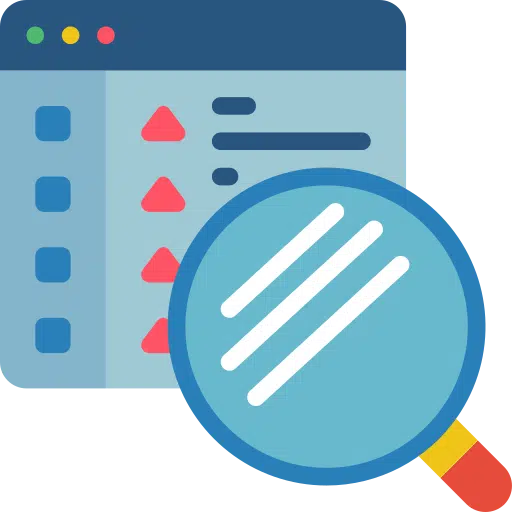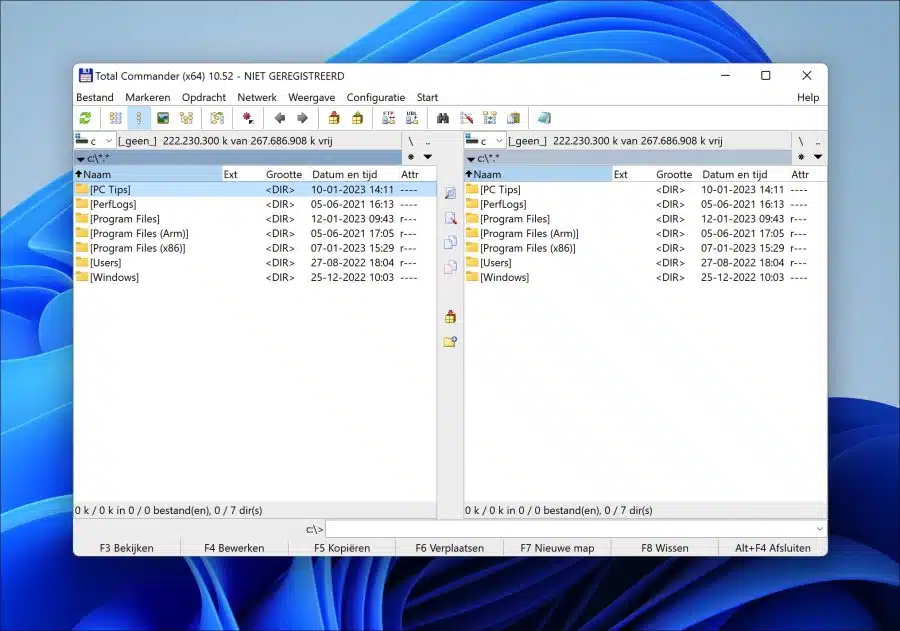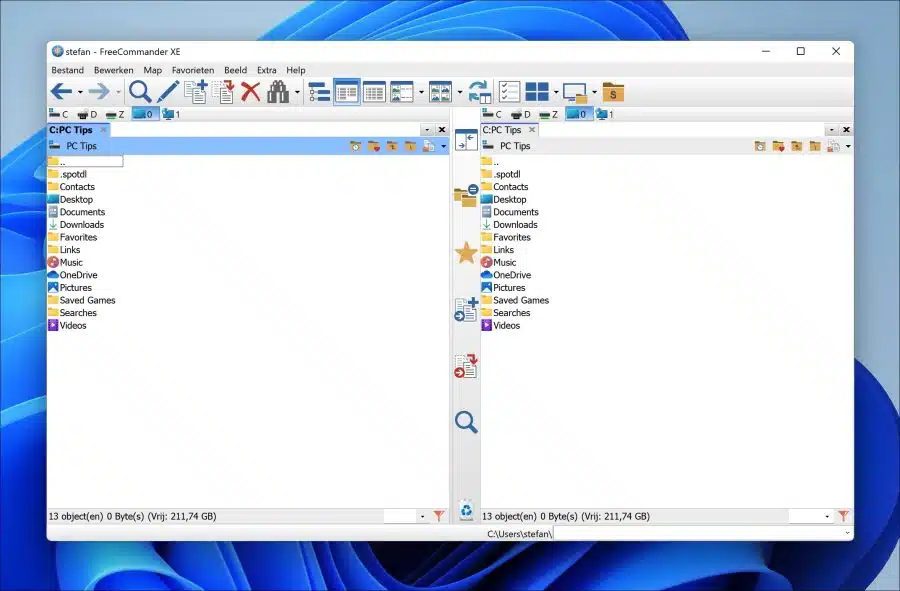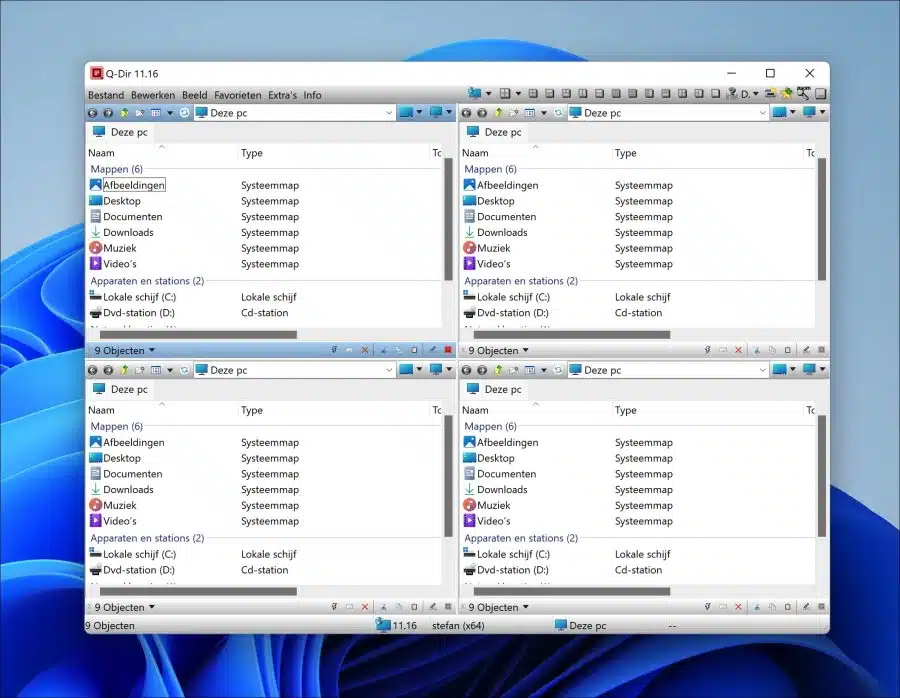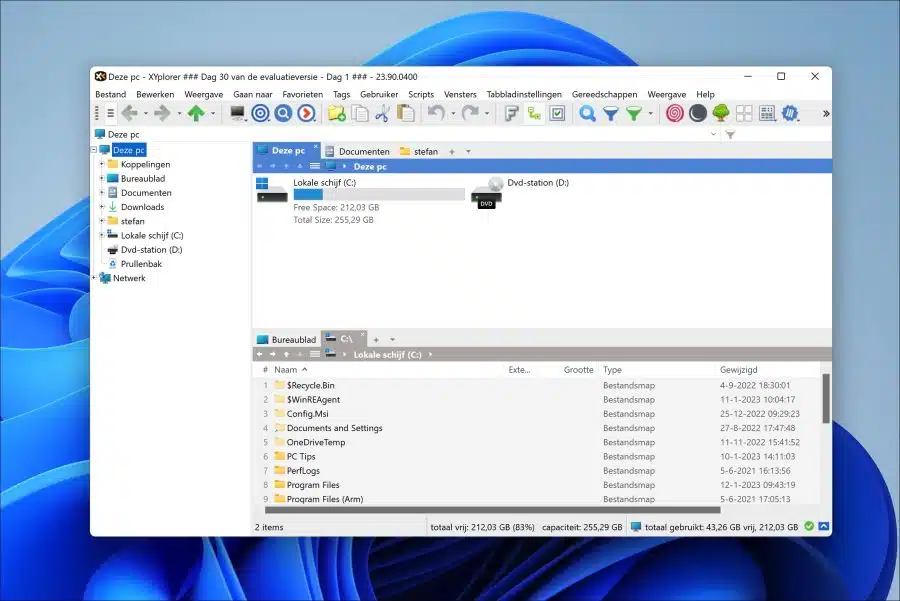Windows资源管理器 是Windows 11或10中默认的文件管理器应用。它是Windows自带的最知名的文件管理器,这使得它比其他文件管理器更容易使用,但也限制了它的功能。
Windows 资源管理器的功能有些有限。它可用于查看文件、查看文件夹内容、修改文件和文件夹。然而,缺点是这仅限于每个文件夹一个文件。如果您经常处理某些文件,有时需要更多功能,而 Windows 资源管理器可能没有此功能。
Windows 资源管理器的替代品通常提供附加功能。这包括高级搜索、选项卡、脚本选项、额外的组合键、同时处理多个文件、网络或云连接、更好的、最重要的是更清晰的文件导航等。
在本文中,我整理了 Windows 资源管理器的最佳替代品列表。此列表包括免费和付费替代方案。
这些是 Windows 资源管理器的最佳替代品
总司令
Total Commander 是 Windows 资源管理器的替代文件浏览器。它是由德国软件公司 Ghisler Software 开发的。它是一款非常受 Windows 11 或 10 用户欢迎的应用程序,自 1993 年以来一直存在。
Total Commander 是一个两窗格文件浏览器,可让您导航和管理计算机上的文件和文件夹。它提供了广泛的功能,例如一次重命名多个文件、存档、复制、移动、删除和搜索。它还支持多种文件格式,包括 ZIP、RAR、7-Zip 等。
Total Commander 还提供广泛的自定义选项。您可以自定义界面的外观以及键盘快捷键和鼠标操作。此外,您还可以向软件中添加外部工具和插件,以便扩展 Total Commander 内的可能性。
在文件安全方面,Total Commander提供安全的FTP连接,还支持文件加密。您还可以用密码保护文件和文件夹,并用密码保护整个程序。
总体而言,Total Commander 是一款适合 Windows 用户的优秀文件管理器和文件浏览器程序。全面指挥官不是免费的。该应用程序提供共享软件许可证,可以免费使用一个月,之后必须购买许可证。
自由指挥官
Free Commander 是一款适用于 Windows 11 或 10 的文件浏览器,可用作 Windows 资源管理器的替代品。它是一个免费的文件管理器,提供双窗格用户界面以实现更高效的文件管理,类似于 Total Commander。
这两个面板允许您同时打开两个不同的文件夹并并排比较每个文件夹的内容。您还可以一键在两个面板之间移动和复制文件。
Free Commander 允许您通过各种功能和设置自定义其外观。 Free Commander 允许您自定义工具栏、选择不同的配色方案、分配键盘快捷键等等。它还包括搜索功能,允许您在 Free Commander 窗口中搜索文件或文件夹。
Free Commander 还包括文件同步功能,您可以使用该功能同步两个不同文件夹的内容。这对于备份文件或在计算机之间传输信息特别有用。 Free Commander还有一个功能,可以让您查看和更改文件属性, 例如日期/时间戳 和权限。
Free Commander 是 Total Commander 或 Windows Explorer 的绝佳免费替代品,提供更强大且可自定义的文件管理。它轻便、快速且易于使用。它支持多种文件格式,包括档案、图像、音频和视频。
Q-Dir(四探索者)
Q-Dir(或 Quad Explorer)是适用于 Windows 11 或 10 的文件浏览器。它是一款免费且便携式的软件,这意味着无需完全安装。
Q-Dir 应用程序被设计为一个快速且易于使用的工具,使您可以更轻松地导航和管理文件和文件夹。这可以在此应用程序中通过四个不同的面板来完成。
这四个面板可以按照您喜欢的任何方式排列,您还可以在它们之间复制、移动和删除文件。这使得管理文件比使用 Windows 资源管理器等更加容易和高效。
Q-Dir 的另一个重要功能是支持拖放功能。您可以将文件从一个文件夹拖到另一个文件夹,或将它们拖到单独的窗口中以进行进一步编辑。这使得在文件夹之间快速移动或复制文件变得更加容易。它还支持多种文件格式,因此您可以打开和编辑不同的文件。
此外,Q-Dir 支持选项卡式浏览,因此您可以在同一窗口中打开多个文件夹。它还具有一个预览窗口,允许您在不打开文件的情况下查看文件的内容。并且支持虚拟文件夹,可以存放常用的文件和文件夹。
总而言之,Q-Dir 是 Windows 资源管理器的绝佳替代品。它速度快、易于使用,并具有许多功能,使您可以更轻松地管理和导航文件和文件夹。 Q-Dir 还提供荷兰语版本。如果您的 Windows 安装是荷兰语,Q-Dir 也将以荷兰语安装。
阅读有关 Q-Dir 的更多信息:
http://www.q-dir.com/
XY探索者
XYplorer 是一款适用于 Windows 11 或 10 的文件浏览器,旨在为您提供直观且易于使用的外观和感觉。它是一个文件资源管理器,允许您同时访问两个不同的文件夹,使导航和文件组织更容易。
此外,XYplorer 还提供了大量功能,使其成为标准 Windows 资源管理器的绝佳替代品。
XYplorer 拥有外观现代的用户界面,可以根据您的个人喜好进行定制。您可以调整字体大小、配色方案甚至窗口布局。它还具有直观的搜索系统,可让您快速找到特定的文件或文件夹。这款付费应用程序提供了多种工具来帮助您更有效地管理文件,例如一次重命名多个文件、文件比较和文件夹同步。
除了强大的文件管理工具之外,XYplorer 还具有许多其他功能,可以让您使用此应用程序更高效地工作。它具有内置的图像预览、文本编辑器和媒体播放器,因此您可以快速查看和编辑文件,而无需启动其他应用程序。 XYplorer 还支持许多流行的文件格式,例如 ZIP、RAR 和 7Z,以及各种其他文件类型。
XYplorer 可免费使用 30 天。此后,必须购买许可证。安装后,XYplorer是英文版,您可以通过“帮助”菜单设置荷兰语。
在我看来,这些是 Windows 资源管理器的最佳替代品。我编制了这份文件浏览器列表,截至本文撰写时,开发人员仍支持这些浏览器。所有这些文件浏览器都适用于 Windows 11 或 10,并且仍在开发中。
另请阅读如何使用 您可以将旧版 Windows 资源管理器从 Windows 10 恢复到 Windows 11。
我希望已经通知您这一点。感谢您的阅读!